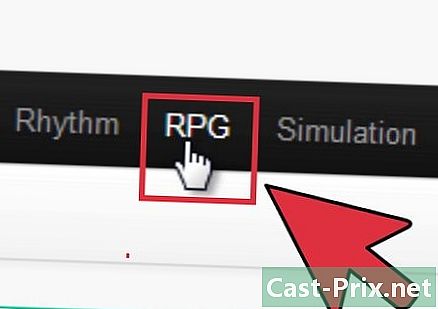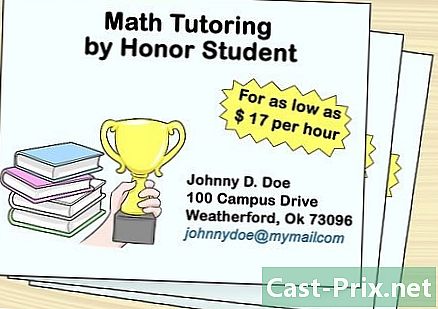Kā lejupielādēt grāmatas vietnē Kindle
Autors:
Randy Alexander
Radīšanas Datums:
2 Aprīlis 2021
Atjaunināšanas Datums:
16 Maijs 2024
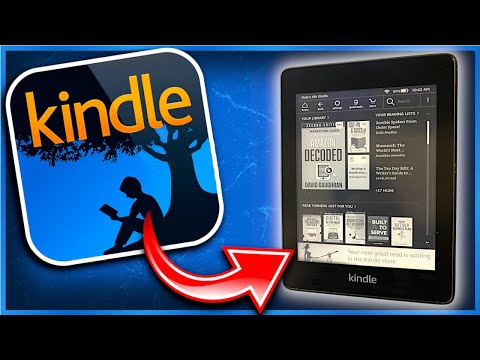
Saturs
- posmi
- 1. daļa Lejupielādējiet jaunu grāmatu par iekurt
- 2. daļa Lejupielādējiet iepriekš iegādātu grāmatu par iekurt
- 3. daļa Lejupielādējiet jaunu grāmatu tālrunī vai planšetdatorā
- 4. daļa Lejupielādējiet iepriekš iegādātu grāmatu tālrunī vai planšetdatorā
- 5. daļa Lejupielādējiet jaunu grāmatu personālajā datorā vai Mac
- 6. daļa Lejupielādējiet iepriekš iegādātu grāmatu no Mac vai PC
- 7. daļa Izmantojot Amazon.com, no jebkuras ierīces lejupielādējiet jaunu grāmatu
Varat lejupielādēt nesen iegādātās vai bibliotēkā esošās e-grāmatas tieši savā iekurtā vai lietotnē Kindle datorā, tālrunī vai planšetdatorā.
posmi
1. daļa Lejupielādējiet jaunu grāmatu par iekurt
- Pierakstīties. Lai ielādētu grāmatas, jūsu iekurtai jābūt savienotai ar internetu.
- Noklikšķiniet uz veikals. Poga atrodas iekurt sākuma ekrānā, un to attēlo lielveikala grozs.
- Atrodi grāmatu. Jūs varat pārlūkot grāmatas vai meklēt.
- Pārlūkot grāmatas. Nospiediet Pārlūkot kategorijas, lai izvēlētos kategoriju vai kādu no galvenajā lapā uzskaitītajām kategorijām.
- Precizējiet meklēšanu. Veikala lapas augšpusē esošajā meklēšanas joslā varat meklēt pēc nosaukuma, autora vai atslēgvārda.
- Atlasiet grāmatu. Tas parādīs atšķirīgu informāciju, piemēram, tās kopsavilkumu un cenu.
- Pērciet grāmatu. Pieskarieties Pirkt, lai iegādātos izvēlēto grāmatu. Grāmatas cena tiks iekasēta no jūsu konta, un tā tiks sākta lejupielādēšanai jūsu iekurtā. Kopija tiks saglabāta arī mākonī, dodot iespēju vēlāk to atkal lejupielādēt.
- Skatiet savu bibliotēku Nospiediet ikonu gaidīts, kas atrodas veikala augšējā kreisajā stūrī. Tiks parādīta jūsu bibliotēka, kurā tagad ir jūsu nupat nopirktā grāmata.
2. daļa Lejupielādējiet iepriekš iegādātu grāmatu par iekurt
- Pierakstīties. Lai ielādētu grāmatas, jūsu iekurtai jābūt savienotai ar internetu.
- Noklikšķiniet uz veikals. Poga atrodas iekurt sākuma ekrānā, un to attēlo lielveikala grozs.
- Atveriet sākumlapu. Nospiediet pogu gaidīts veikala lapas augšējā kreisajā stūrī.
- Nospiediet Mana bibliotēka. Poga atrodas lapas augšpusē.
- Nospiediet visi. Poga atrodas veikala lapas augšējā kreisajā stūrī. Grāmatas, kuru vākiem ir atzīme, jau ir augšupielādētas jūsu iekurtā. Visas nepārbaudītās grāmatas var lejupielādēt.
- Lejupielādējiet grāmatu. Pieskarieties grāmatai, lai to lejupielādētu. Grāmata tiks saglabāta jūsu iekurtā.
3. daļa Lejupielādējiet jaunu grāmatu tālrunī vai planšetdatorā
- Atveriet lietotni Kindle. Tā ir zila ikona ar siluetu, kas attēlo personu, kas lasa grāmatu. Parasti to atradīsit sākuma ekrānā.
- Noklikšķiniet uz veikals. Poga atrodas iekurt sākuma ekrānā, un to attēlo lielveikala grozs.
- Pārlūkot grāmatas. Lai meklētu konkrētu grāmatu, meklēšanas joslā varat atrast pārdošanā esošās grāmatas, tās var klasificēt kategorijās vai meklēšanas joslā ievadīt virsrakstu, autora vārdu vai tēmu.
- Pieskarieties grāmatai. Tas parādīs vairāk informācijas par grāmatu, piemēram, tās cenu.
- Nospiediet nopirkt. Jūs nopirksit grāmatu, un tā tiks automātiski lejupielādēta jūsu Android ierīcē, iPhone vai iPad.
4. daļa Lejupielādējiet iepriekš iegādātu grāmatu tālrunī vai planšetdatorā
- Atveriet lietotni Kindle. Tā ir zila ikona ar grāmatas siluetu. Parasti to atradīsit sākuma ekrānā.
- Nospiediet bibliotēka. Poga atrodas ekrāna apakšā. Tas parādīs jūsu iepriekšējos pirkumus.
- Atrodiet lejupielādējamo grāmatu. Ja jūsu bibliotēkā ir daudz grāmatu, meklēšanas joslā varat meklēt pēc nosaukuma, autora vai atslēgvārda.
- Atlasiet grāmatu. Pieskarieties tās grāmatas vākam, kuru vēlaties lejupielādēt. Tādējādi grāmata tiks lejupielādēta tālrunī vai planšetdatorā. Kad lejupielāde ir pabeigta, uz vāka parādīsies atzīme, kas norāda, ka grāmata ir lejupielādēta jūsu ierīcē.
5. daļa Lejupielādējiet jaunu grāmatu personālajā datorā vai Mac
- Sāciet iekurt. Palaidiet programmu no sava datora.
- Zem macOS: tiek izsaukta lietojumprogramma Iekurt Mac un atrodas mapē pieteikumi .
- Windows: atveriet izvēlni sākumsnoklikšķiniet uz Visas programmas, pēc tam atlasiet Iekurt PC .
- Noklikšķiniet uz Pērciet iekurt veikalā. Ja jūs vēl neesat pieteicies savā kontā, jums tas būs jādara šajā posmā.
- Atrodi grāmatu. Varat atlasīt kategoriju vai meklēšanas joslā ievadīt autora vārdu, virsrakstu vai atslēgvārdu.
- Skatiet informāciju. Noklikšķiniet uz grāmatas, lai skatītu tās aprakstu. Šeit atradīsit grāmatas kopsavilkumu, kā arī iespējas to iegādāties.
- Atlasiet lejupielādes veidu. Nolaižamajā izvēlnē Sūtīt uz, noklikšķiniet uz iekurt datoru vai Mac iekurt. Jūs pateiksit Amazon, kur grāmata ir jālejuplādē.
- Lejupielādējiet grāmatu. Lai lejupielādētu grāmatu personālajā datorā vai Mac, noklikšķiniet uz pogas Pirkt ar vienu klikšķi.
6. daļa Lejupielādējiet iepriekš iegādātu grāmatu no Mac vai PC
- Atveriet savu Amazones bibliotēka. Dodieties uz savu Amazon Library lapu. Ja jūs vēl neesat pieteicies savā Amazon kontā, jums tas būs jādara šajā posmā.
- Noklikšķiniet uz saturs. Saite atrodas lapas augšējā kreisajā stūrī. Tas parādīs jūsu pirkumu sarakstu uz mākoņa.
- Atlasiet grāmatu. Lai izvēlētos grāmatu, noklikšķiniet uz tās nosaukumu, atzīme parādīsies lodziņā, kas ir pa kreisi.
- Izvēlieties galamērķi. Noklikšķiniet uz Sūtīt uz noklusējuma ierīci vai vairāk. Pēc tam parādīsies uznirstošais logs.
- Izvēlieties galamērķi. Uzklikšķiniet uz iekurt PC vai Kindle for Mac.
- Noklikšķiniet uz piegādāt. Grāmata tiks lejupielādēts jūsu datorā.
- Palaist programmu. Atveriet programmu iekurt datorā.
- Zem macOS: tiek izsaukta lietojumprogramma Iekurt Mac un atrodas mapē pieteikumi.
- Windows: atveriet izvēlni sākumsnoklikšķiniet uz Visas programmas, pēc tam atlasiet Iekurt PC.
- Noklikšķiniet uz cilnes arhīvs. Šeit atradīsit savu grāmatu, tiklīdz lejupielāde būs pabeigta.
7. daļa Izmantojot Amazon.com, no jebkuras ierīces lejupielādējiet jaunu grāmatu
- atvērts Amazone. Ja jūs vēl neesat pierakstījies savā Kindle (vai tālrunī, datorā, planšetdatorā, kurā esat instalējis Kindle programmu), tas jums šajā brīdī būs jādara.
- Skatīt kategorijas. Novietojiet peles rādītāju virs Pārlūkot kategorijas. Saite atrodas lapas augšējā kreisajā stūrī. Pēc tam parādīsies opciju saraksts.
- Noklikšķiniet uz Grāmatas un Skaņas.
- atlasīt Visas iekurt e-grāmatas.
- Atrodi grāmatu. Amazon piedāvā daudz piedāvājumu Kindle grāmatas. Pārlūkojiet piedāvātās kategorijas vai meklējiet noteiktu grāmatu, izmantojot meklēšanas joslu.
- Skatīt informāciju. Noklikšķiniet uz grāmatas nosaukuma, lai parādītu tās aprakstu un cenu.
- Izvēlieties ierīci. Izvēlnē Sūtīt tiks parādīts jūsu iekurtu saraksts (vai ierīču, kurās esat instalējis lietotni Kindle). Noklikšķiniet uz ierīces, kurā vēlaties lejupielādēt grāmatu.
- Jūs varat piekļūt grāmatu iepriekš iegādāto nimporte no šīm ierīcēm. Jums tas jālejuplādē tikai no mākoņa.
- Noklikšķiniet uz Pērciet ar vienu klikšķi. Tas iekasēs maksu no jūsu konta. Pēc tam grāmata tiks lejupielādēta jūsu izvēlētajā ierīcē.